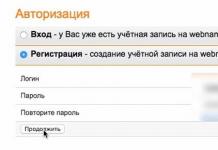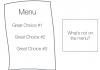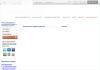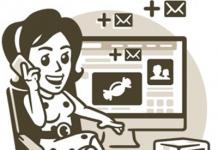Tahaksin alustada lühikest artiklite sarja arvutiturbe kohta. Praegu ma ei räägi sellest, kuidas kaustale või failile parooli panna, vaid räägin andmete krüpteerimisest, et inimesed väljastpoolt sinna ei pääseks. Loomulikult saate igasugusest kaitsest mööda minna, kuid mitte igaüks ei saa seda teha. Selles materjalis analüüsin paari meetodit, kasutades kolmanda osapoole tarkvara. Kindlasti on suur osa sellest teile tuttav. Siin läheb!
Kuidas krüptida faili või kausta arvutis?
Arhiivi kasutamine (WinRAR/7-Zip)
Andmete krüptimine arhiivi abil on lihtne. Te ei pea faile iga kord eraldi krüpteerima, kõike saab salvestada ühte arhiivi. Kui andmed on teile olulised, kuid kasutate neid harva, saate need arhiveerida ja määrata parooli.
Näitan teile näite abil, kuidas seda teha. Valige fail või mitu faili ja paremklõpsake ühel neist. Järgmisena osutage hiirega 7-Zip-üksusele ja valige kuvatavas alammenüüs "Lisa arhiivi".
Järgmisena konfigureerite seaded vastavalt vajadusele. Selle akna peamine jaotis on "Krüpteerimine". Sisestage parool kaks korda, eelistatavalt keeruline, ja valige krüptimise tüüp. Seejärel klõpsake Okei. Arhiivi avamisel palutakse teil sisestada parool.

Saadaval on palju krüpteerimistarkvara. Nendega sarnane on TrueCrypt. Eripäraks on see, et see krüpteerib mitte ainult üksikuid faile, vaid ka terveid sektsioone või USB-mälupulki.
Ärge muretsege, et krüptitud ketta avamisel pole failid teile kohe kättesaadavad, sest juhtub, et failid dekrüpteeritakse järk-järgult ja isegi aeglaselt. Sel juhul on teave teile kättesaadav kohe pärast võtme sisestamist.
Pange tähele, et selle programmi krüptimise peamine tegur on parool, mis peab sisaldama vähemalt 20 tähemärki.
Analüüsin programmi kasutamist põhjalikumalt.

Sarnane utiliit, mis suudab krüptida mis tahes andmeid. Protseduur toimub paari klõpsuga, nii et saate kaitsta faile, millega kasutaja iga päev töötab.
AxCryptil on ka kaasaskantav versioon, mille saate panna mälupulgale ja kasutada mis tahes arvutis.
 Programmiga on üsna lihtne töötada. Pärast installimist näete kontekstimenüüs (kui teete failil paremklõpsu) üksuse AxCrypt lisamist ja andmete krüptimiseks klõpsake lihtsalt üksusel "Krüpti". Pärast seda peate parooli kaks korda sisestama.
Programmiga on üsna lihtne töötada. Pärast installimist näete kontekstimenüüs (kui teete failil paremklõpsu) üksuse AxCrypt lisamist ja andmete krüptimiseks klõpsake lihtsalt üksusel "Krüpti". Pärast seda peate parooli kaks korda sisestama.
Seda utiliiti saate kasutada ka failide kustutamiseks; neid ei saa enam taastada. Selleks valige « "Hakkida ja kustutada". Mõnikord võib see tegevus olla ka oluline.
Tänapäeval jätavad väikeettevõtted infoturbe sageli tähelepanuta. Suurtel ettevõtetel on tavaliselt oma IT-osakonnad, võimas tehniline tugi ja täiustatud riistvara.
Väikeettevõtted toetuvad tavaliselt tarbijatarkvarale, millel võib olla olulisi andmeturbevigu. Samas on teave väikestes organisatsioonides samuti väga oluline ja seda tuleb täielikult kaitsta.
Andmete krüpteerimine– suurepärane tööriist väärtusliku teabe ohutuse säilitamiseks andmete edastamisel Interneti kaudu, pilveserveritesse varundamisel või teabe salvestamisel lennujaamas kontrollitavasse sülearvutisse.
Andmete krüpteerimine takistab kellelgi peale teie ja teie seadusliku esindaja tundliku teabe vaatamise. Enamikul kontorites ja koduarvutites kasutatavatest programmidest on sisseehitatud tööriistad andmete krüptimiseks. Selles artiklis vaatleme, kust neid leida ja kuidas neid kasutada.
Natuke paroolidest
Igasugune krüpteerimismeetodite arutelu peaks algama täiesti erinevast teemast - parooli keerukusest. Enamik andmete krüpteerimismeetodeid nõuavad uuesti vaatamisel parooli sisestamist järgnevaks krüpteerimiseks ja dekrüpteerimiseks. Kui kasutate nõrka parooli, suudab ründaja selle ära arvata ja faili dekrüpteerida, mis kaotab kogu krüptimise eesmärgi.Keeruline parool peaks olema vähemalt 10 tähemärki pikk, 12 tähemärki on palju parem. See peab sisaldama juhuslikku suurtähtede, väiketähtede, numbrite ja sümbolite jada. Kui teile tundub, et tähti on mugavam meelde jätta, kasutage 20 või enama tähemärgi pikkust parooli ja see on sel juhul turvaline.
Kui te pole oma parooli turvalisuses kindel, kasutage kontrollimiseks Kaspersky veebiutiliiti Secure Password Check.
Täielik loogiline draivi krüptimine
Enamik Windowsi kasutajaid kaitseb oma kontot parooliga. See toiming ei kaitse teie andmeid, kui teie arvuti või kõvaketas varastatakse. Ründaja pääseb kõvakettal olevatele andmetele otse juurde teise OS-i kaudu. Kui salvestate suure hulga olulisi konfidentsiaalseid andmeid, on seadme varguse eest kaitsmiseks kõige parem kasutada täielikku ketta krüptimist.Microsofti BitLockeri tööriist muudab kogu kõvaketta krüptimise väga lihtsaks, kui on täidetud kaks tingimust.
1. Olete Windows 7 või Vista Ultimate või Enterprise litsentsi või Windows 8 Pro või Enterprise litsentsi omanik
2. Teie arvuti on varustatud kiibiga TRM (Trusted Platform Module) – spetsiaalne krüptoprotsessor, mis sisaldab kaitseks krüptograafilisi võtmeid.
TRM-i kontrollimiseks käivitage BitLocker. Kui proovite krüptimist lubada, teavitab Windows teid automaatselt, kui see moodul puudub. BitLockeri aktiveerimiseks järgige Juhtpaneel -> Süsteem ja turvalisus -> BitLockeri draivikrüptimine või otsige Windows 8-s sõna "Bitlocker".
Valige Bitlockeri peamenüüst valik "Luba BitLocker" selle draivi kõrval, mida soovite krüpteerida. Kui teie arvuti ei vasta BitLockeri nõuetele, saate siiski kasutada programme või DiskCryptorit tervete partitsioonide krüpteerimiseks (lisateavet TrueCrypti kasutavate krüpteerimismeetodite kohta leiate artikli teisest osast).

Krüptige välised kõvakettad ja USB-draivid
Välkmälupulkade ja kaasaskantavate kõvaketaste täielikuks krüptimiseks saate kasutada Bitlocker To Go tööriista, mis on spetsiaalselt loodud kaasaskantavate seadmete jaoks. Töötamiseks on vaja ka operatsioonisüsteemi Pro ja Enterprise litsentse, kuid TRM moodul pole enam vajalik.Krüptimise edukaks teostamiseks sisestage lihtsalt seade, minge BitLockeri menüüsse ja valige akna allservas soovitud andmekandja ikooni kõrval valik "Luba BitLocker".
Interneti-liikluse krüpteerimine
Mõnikord peate sissetuleva ja väljamineva Interneti-liikluse krüpteerima. Kui töötate ebaturvalise Wi-Fi-ühendusega (näiteks lennujaamas), võib ründaja teie sülearvutist tundlikke andmeid kinni püüda. Selle võimaluse vältimiseks võite kasutada VPN-tehnoloogiat kasutades krüptimist.Virtuaalne privaatvõrk loob turvalise "tunneli" teie arvuti ja turvalise kolmanda osapoole serveri vahel. Seda tunnelit läbivad andmed (nii väljaminev kui ka sissetulev teave) on krüpteeritud, mis muudab need turvaliseks isegi pealtkuulamise korral.
Nüüd on saadaval palju madalate igakuiste kasutustasudega VPN-e (nt Comodo TrustConnect või CyberGhost VPN). Isiklike või äriliste vajaduste jaoks saate seadistada ka oma privaatvõrgu. VPN-i valimise ja seadistamise protsess on üsna pikk, me sellel pikemalt ei peatu.
Andmete krüpteerimine pilveserverites, näiteks Dropboxis
Kui kasutate Dropboxi või SugarSynci, kiirustame teid rõõmustama – nendel teenustel on sisseehitatud tööriistad andmete automaatseks krüpteerimiseks, et kaitsta neid teisaldamise või serverites salvestamise ajal. Kahjuks sisaldavad need teenused ka võtmeid andmete dekrüpteerimiseks, selle vajaduse dikteerib seadus.Kui salvestate võrguteenustesse konfidentsiaalset teavet, kasutage oma andmete kaitsmiseks võõraste pilkude eest täiendavat krüptimistaset. Kõige tõhusam meetod on kasutada TrueCrypti krüptitud köite loomiseks otse oma Dropboxi konto sees.
Kui soovite juurdepääsu andmetele teistest arvutitest, laadige lihtsalt TrueCrypti kaasaskantav versioon oma Dropboxi salvestusruumi alla. Nendel eesmärkidel valige TrueCrypti programmimenüü installimisel suvand „Extract” ja määrake oma veebimälu asukoht.

Kuidas andmeid krüptida. 2. osa...
Kas leidsite kirjavea? Tõstke esile ja vajutage Ctrl + Enter
Elame ajal, mil igal lapsel on juba oma arvuti. Ja kogu inimese isiklik elu asub sageli selles plastkarbis, mis on või rauas, mida nimetatakse SÜSTEEMÜKSIKuks.
Ja nagu te mõistate, kuigi elame kõrgtehnoloogia ajastul, pole teiste inimeste saladusi õppida soovivate inimeste arv vähenenud. Ja kuna see on muutunud nii kättesaadavaks, siis veelgi enam. Seetõttu on meie andmete ohutuse küsimus pakilisem kui kunagi varem.
Kuidas andmeid Linuxis krüptida?
Ubuntu Linuxi kasutajad saavad lõõgastuda, sest süsteem (valikuline) krüpteerib kogu kodukataloogi.
Seega, isegi kui teie sülearvuti satub valedesse kätesse, ei näe keegi teie andmeid ega saa neid kasutada oma isekatel eesmärkidel. Nii et ärge unustage ketta krüpteerimiseks TICK-i kontrollida!
Kuidas andmeid Windowsis krüptida?
Kuid Windowsi kasutajatel on vähem vedanud; sellist asja pole. Ei, midagi on krüpteerimisega seotud, aga kas olete seda kunagi kasutanud? Ja kas see funktsioon on koduversioonis saadaval?
Ühel või teisel viisil, kuid selle vajaduse tõttu on selle probleemi lahendamiseks juba loodud rohkem kui üks programm -
Mida see programm teha saab? Selle tarkvara autorid ütlevad järgmiselt:
Programm toetab seda tüüpi krüptimist: AES, OpenPGP, 3DES, Crypto-Pro, MS CSP, GOST, BlowFish, RSA, S/MIME.
Krüpteeritud virtuaalsete köidete loomine andmete salvestamiseks. See on mugavam, kui salvestate andmeid mitte mälupulgale, vaid arvutisse endasse.
See peidab kaitstud andmed nii, et pole isegi selge, et krüpteerite midagi oma arvutis. See aitab kaitsta teid isegi teie andmete dekrüpteerimise katse eest.
Outlooki meili krüptimine – kui kasutate seda meiliprogrammi. Post on väga isiklik asi ja seetõttu on oma kirjade privaatsus hoidmine väga oluline.
Mina isiklikult proovisin ainult programmi installida, kuid ma ei kasutanud seda tõsiselt, kuna mul polnud suurt vajadust, kirjutasin teile rohkem.
Kui olete seda programmi kasutanud, öelge meile, millised on selle plussid ja miinused? Kuidas muidu kõvakettal olevaid andmeid krüpteerida?Kas on mugavamaid ja tasuta programme?
Kui soovid faile Internetti salvestada, siis siit saad selle kohta lugeda. Kuidas krüptida mälupulgal olevaid andmeid? See on tulevase artikli teema, teema on ka huvitav, kuna mälupulgad lähevad kaduma ja nende andmed võivad olla VÄGA väärtuslikud!
Infotehnoloogia ajastul on terav küsimus, kuidas kaitsta arvutis olevaid andmeid. Paroolid ja sisselogimised sotsiaalvõrgustikest, pangakontode haldussüsteemidest, konto andmed, privaatsed fotod ja muud failid – kõik see võib ründajatele huvi pakkuda.
Häkkerite sihikule ei lange mitte ainult valitsusasutused, pangad või populaarsed veebisaidid. Häkkeritele võivad huvi pakkuda ka tavakasutajate isikuandmed. Kurjategijad kasutavad Odnoklassnikis või Facebookis varastatud kontosid pettuse eesmärgil, varastatud fotod satuvad väljapressimise objektiks ning maksesüsteemi andmete saamine annab ründajatele võimaluse jätta nende omanikud kontolt sentigi ilma.
Häkkerite ohvriks langemise vältimiseks tuleb pöörata tähelepanu isikuandmete säilitamise turvalisusele. See artikkel räägib teile, kuidas saate oma arvutis olevat isiklikku teavet kaitsta.
1. meetod: tugevad paroolid
Lihtsaim viis arvutis olevate andmete kaitsmiseks on kasutada tugevaid paroole. Enamik kasutajaid teab, et turvaeksperdid ei soovita kasutada võtmena lihtsaid numbrite ja tähtede kombinatsioone (qwerty, 12345, 00000). Kuid "nutikate" krakkimisprogrammide ilmumine on toonud kaasa asjaolu, et keerukamaid paroole saab arvutada toore jõu abil. Kui ründaja tunneb potentsiaalset ohvrit isiklikult, on kergesti leitav ka ebatüüpiline, kuid lihtne võti (sünniaeg, aadress, lemmiklooma nimi).
Sotsiaalvõrgustikes ja muudes ressurssides olevate kontode ning arvutis kasutajakonto salvestamiseks on soovitatav kasutada keerulisi kombinatsioone, mis koosnevad suurtest ja väikestest ladina tähtedest, numbritest ja teenusesümbolitest. Soovitav on, et parool oleks kergesti meeldejääv, kuid see ei sisaldaks selget tähendust. Näiteks tunnistavad saidid usaldusväärseks 22DecmebeR1991 tüüpi võtit, kuid see sisaldab sünnikuupäeva ja seetõttu saab seda hõlpsasti häkkida.

2. meetod: andmete krüpteerimine
Arvuti isikliku teabe kaitsmiseks juhul, kui ründaja proovib sellele juurde pääseda, on soovitatav kasutada andmete krüptimist. Windowsi ettevõtete ja professionaalsete versioonidega on kaasas BitLocker. Süsteemi mehhanism võimaldab teil krüpteerida teavet ühe või mitme kõvaketta partitsiooni kohta. Juurdepääs failidele on võimalik ainult spetsiaalse võtme kasutamisel.
Kui teil on vaja üksikuid faile ja kaustu kaitsta, on kõige lihtsam viis arvutis olevate isikuandmete kaitsmiseks kasutada krüptitud arhiive. Pärast dokumentide, fotode või muude andmete parooliga kaitstud arhiivi teisaldamist ei saa ründaja neid avada isegi pärast täieliku juurdepääsu saamist arvutile. ZIP- või RAR-sisu avamiseks peate valima pääsukoodi. Enamik kaasaegseid arhiive on varustatud sarnaste funktsioonidega.
Samuti on olemas suur hulk tasuta tarkvara, mis võimaldab andmeid krüpteerida. Selliste programmide hulka kuuluvad Free Hide Folder, Folder Lock, TrueCrypt ja teised.

3. meetod: kasutage viirusetõrjeprogrammi
Kellegi teise arvutile juurdepääsu saamiseks kasutavad häkkerid ohvri arvutisse installitud abitarkvara. Trooja viirused püüavad kinni klaviatuurilt sisestatud teabe, asendavad veebisaidid petturite loodud koopiatega ja saadavad isikuandmeid. Isikuandmete kaitsmiseks on soovitatav installida viirusetõrjetarkvara uusim versioon ja jälgida selle värskendusi. Samuti on soovitatav piirata juurdepääsu draividele, keelates neilt võrgu kaudu teabe lugemise.

4. meetod: määrake BIOS-ile ja/või kõvakettale parool
Põhiline OS-i paroolikaitse ei võimalda süsteemi kiiresti häkkida, kuid on haavatav, kui arvuti satub pikemaks ajaks kurjategija kätte. Windowsi uuesti installimisel saate juurdepääsu krüptimata failidele. BIOS-is (UEFI)* parooli määramine, mis tuleb sisestada arvuti sisselülitamisel, muudab arvuti käivitamise võimatuks nii sisseehitatud kui ka väliselt meediumilt.
*BIOS (Basic Input/Output System) ehk UEFI (Unified Extensible Firmware Interface) on arvutisüsteemi tarkvara osa, mis vastutab süsteemi riistvarakomponentide töö korraldamise ja selle laadimise kontrollimise eest. BIOS/UEFI seadistusmenüü sisenetakse arvuti alglaadimise varases staadiumis (esimesed sekundid pärast sisselülitamist), vajutades nuppu Del, F1 või F2 (vaadake arvuti või sülearvuti juhiseid). Seadete alamüksuste nimed võivad erinevate arvutimudelite puhul erineda, kuid reeglina asuvad vajalikud valikud jaotises, mille nimi sisaldab sõna Turvalisus.
Kõvaketta parooliga kaitsmine tagab isikliku teabe veelgi suurema kaitse. Seades draivi pääsukoodi BIOS/UEFI kaudu, muudab kasutaja selle ründaja käes kasutuks. Isegi pärast kõvaketta eemaldamist arvuti korpusest ja teise seadmega ühendamist ei pääse te andmetele juurde. Katse draivi avada „peavõtmega” viib andmete hävimiseni.

5. meetod: HTTPS-protokolli kasutamine
HTTPS-i turvalise andmeedastusprotokolli kasutamine välistab krüpteeritud kujul serverisse saadetava teabe pealtkuulamise ohu. See standard ei ole eraldiseisev tehnoloogia, vaid esindab standardse HTTP lisandmoodulit. Selle kasutamisel toimub andmete krüpteerimine SSL-protokolli abil.
Kahjuks peab selle andmekaitsemeetodi toimimiseks server olema varustatud selle tehnoloogia toetamiseks. Seda on võimatu ühepoolselt kasutada.
Kui server toetab HTTPS-i, määrab süsteem kliendi ühenduse loomisel sellele kordumatu sertifikaadi ja kõik edastatavad andmed krüpteeritakse 40-, 56-, 128- või 256-bitise võtmega. Seega toimub dekrüpteerimine ainult lõppseadmetes ja kellegi teise signaali pealtkuulamine ei anna ründajale midagi.
Kui teenus hõlmab konfidentsiaalse teabega töötamist või finantstehingute tegemist, on soovitatav olla ettevaatlik ressursside suhtes, mis ei toeta HTTPS-i.
Veebipoodide, pankade ja maksesüsteemide (Yandex.Money, Webmoney) veebisaidid kasutavad vaikimisi HTTPS-protokolli. Facebooki, Google'i, Twitteri, VKontakte'i teenused võimaldavad seda oma konto seadetes lubada. Sellega töötavad ka teised saidid.
6. meetod: kaitske oma traadita võrke
Kui teie arvuti turvasätted ei piira sellele võrgu kaudu juurdepääsu, võimaldab turvamata Wi-Fi-võrk ründajal juurdepääsu draivide sisule. Selle vältimiseks on soovitatav määrata ruuteri andmete krüpteerimismeetodiks WPA/WPA2 ja määrata keeruline parool (vt 1. meetod).
Wi-Fi võrgu häkkimise ohu kõrvaldamiseks saate keelata ühenduse nime (SSID) edastamise. Sel juhul saavad ruuteriga ühenduse luua ainult kasutajad, kes teavad võrgu nime. 
7. meetod: vanemliku kontrolli süsteemid
Kui lapsed arvutit kasutavad, suureneb pahavaraga nakatumise oht oluliselt. Isikuandmete kaitsmiseks arvutis saate luua oma lapsele piiratud juurdepääsuõigustega konto. Windows (versioon 7 ja uuem) sisaldab sisseehitatud vanemlikku järelevalvet. Nende abiga saate piirata lapse arvutis veedetud aega, keelata juurdepääsu teatud programmidele ja blokeerida kolmanda osapoole tarkvara installimise.
Samuti on olemas kolmanda osapoole tarkvara, millel on sarnane (või laiem) funktsionaalsus. Internetist leiate nii tasulisi kui ka tasuta vanemliku kontrolli tööriistu. Lisaks toetavad mõned pakkujad seda funktsiooni. Sel juhul saate oma isiklikul kontol telekommunikatsioonioperaatori veebisaidil seada teatud ressursside külastamise piirangud.

Kuidas oma arvutis olevat teavet kõige usaldusväärsemalt kaitsta
Kõik ülaltoodud meetodid isikuandmete kaitsmiseks arvutis on ühes olukorras usaldusväärsed, kuid neil on ka nõrkusi. Kõrge turvalisuse taseme saavutamiseks on soovitatav meetodeid kombineerida.
Kahjuks pole universaalset andmekaitsemeetodit, mis oleks 100% efektiivne. Isegi pankade ja õiguskaitseorganite serverid on häkkerite rünnakute suhtes haavatavad, mida tõendavad ulatuslikud dokumentide lekked Pentagonist, USA valitsustest ja teistest riikidest, mida Wikileaks avaldas.
Arvestades aga, et tavakasutajad satuvad sellise taseme häkkerite ohvriks harva, on võimalik isikuandmeid turvata. Selleks on soovitatav:
installige viirusetõrjeprogrammi praegune versioon (soovitavalt tulemüüri ja tulemüüri funktsioonidega);
kaitsta kasutajakontot tugeva parooliga;
ärge kasutage kõigi kontode jaoks samu juurdepääsukoode;
kaitske Wi-Fi-d, keelake arvutis failide jagamine kohaliku võrgu kaudu, peamiselt süsteemipartitsiooniga (kui see pole võimalik, piirake juurdepääsu, võimaldades seda ainult usaldusväärsetele võrguliikmetele, kes seda tõesti vajavad);
ärge salvestage võtmeid ja paroole TXT-, DOC-, RTF- ja muudes dokumentides arvutis endas;
Kõige väärtuslikumad failid ja kaustad tuleks paigutada parooliga kaitstud arhiivi või krüpteerida.

Saate oma arvutis olevat isiklikku teavet kaitsta muul viisil. Peaasi on leida kompromiss arvuti turvalisuse taseme ja kasutusmugavuse vahel. Drastilised meetmed (nt täielik andmete krüpteerimine, juurdepääs arvutile füüsilise võtme abil ja lubatud ressursside loendi piiramine) võivad olla koduarvutis ebavajalikud ja põhjustada tarbetuid ebamugavusi. Praktika näitab, et liiga keerukate kaitsevahendite kasutamine põhjustab kasutajate järkjärgulist keeldumist nende kasutamisest.
Folder Lock programmi peamised funktsioonid on järgmised.- AES krüptimine, võtme pikkus 256 bitti.
- Failide ja kaustade peitmine.
- Krüptige failid (luues virtuaalseid kettaid – seife) käigu pealt.
- Internetis varundamine.
- Kaitstud USB/CD/DVD ketaste loomine.
- Meilimanuste krüpteerimine.
- Krüpteeritud "rahakottide" loomine, mis salvestavad teavet krediitkaartide, kontode jms kohta.
Näib, et programmil on piisavalt võimalusi, eriti isiklikuks kasutamiseks. Vaatame nüüd programmi töös. Programmi esmakordsel käivitamisel palutakse teil määrata peaparool, mida kasutatakse programmis kasutaja autentimiseks (joonis 1). Kujutage ette seda olukorda: peitsite failid ja keegi teine käivitas programmi, nägi, millised failid on peidetud, ja pääses neile juurde. Nõus, mitte väga hea. Kuid kui programm küsib parooli, siis see "keegi" ei õnnestu - vähemalt seni, kuni ta teie parooli ära arvab või teada saab.

Riis. 1. Peaparooli määramine esimesel käivitamisel
Kõigepealt vaatame, kuidas programm faile peidab. Mine jaotisse Lukusta failid, seejärel lohistage failid (joonis 2) ja kaustad programmi põhialasse või kasutage nuppu Lisama. Nagu on näidatud joonisel fig. 3, võimaldab programm peita faile, kaustu ja draive.

Riis. 2. Lohistage fail, valige see ja klõpsake nuppu Lukk

Riis. 3. Nupp Lisama
Vaatame, mis juhtub, kui nuppu vajutame Lukk. Proovisin peita faili C:\Users\Denis\Desktop\cs.zip. Fail on Explorerist, Total Commanderist ja teistest failihalduritest kadunud, isegi kui peidetud failide kuvamine on lubatud. Kutsutakse failide peitmise nupp Lukk, ja jaotis Lukusta failid. Need kasutajaliidese elemendid peaksid aga saama vastavalt nimed Peida ja Peida failid. Sest tegelikult ei blokeeri programm juurdepääsu failile, vaid lihtsalt “peidab” selle. Vaata joonist fig. 4. Teades faili täpset nime, kopeerisin selle faili cs2.zip. Fail kopeeriti tõrgeteta, juurdepääsuvigu ei esinenud, fail ei olnud krüptitud - see pakiti lahti nagu tavaliselt.

Riis. 4. Kopeerige peidetud fail
Peitmisfunktsioon ise on rumal ja kasutu. Kui aga kasutada seda koos failide krüptimise funktsiooniga – programmi poolt loodud seifide peitmiseks –, siis selle kasutamise efektiivsus suureneb.
Peatükis Krüpteeri failid saate luua seife (kapid). Seif on krüpteeritud konteiner, mida saab pärast paigaldamist kasutada nagu tavalist ketast – krüptimine pole lihtne, vaid läbipaistev. Sama tehnikat kasutavad ka paljud teised krüpteerimisprogrammid, sealhulgas TrueCrypt, CyberSafe Top Secret ja teised.

Riis. 5. Failide krüptimise jaotis
Klõpsake nuppu Loo kapp, sisestage ilmuvas aknas nimi ja valige seifi asukoht (joonis 6). Järgmisena peate seifile juurdepääsuks sisestama parooli (joonis 7). Järgmine samm on failisüsteemi ja turvalise suuruse valimine (joonis 8). Turvaline suurus on dünaamiline, kuid saate määrata selle maksimaalse piirangu. See võimaldab säästa kettaruumi, kui te ei kasuta seifi täisvõimsusel. Soovi korral saate luua fikseeritud suurusega seifi, nagu on näidatud selle artikli jaotises Toimivus.

Riis. 6. Seifi nimi ja asukoht

Riis. 7. Parool seifile juurdepääsuks

Riis. 8. Failisüsteem ja turvaline suurus
Pärast seda näete UAC akent (kui see on lubatud), kus peate klõpsama Jah, seejärel kuvatakse aken koos teabega loodud seifi kohta. Selles peate klõpsama nuppu Lõpeta, mille järel avaneb Exploreri aken, mis kuvab monteeritud konteineri (kandja), vt joonis fig. 9.

Riis. 9. Programmi loodud virtuaalketas
Tagasi jaotisesse Krüpteeri failid ja valige loodud seif (joon. 10). Nupp Avage kapp võimaldab avada suletud seifi, Sulgege kapp- sulgemisnupp Redigeerimisvalikud avab menüü, mis sisaldab käske turvalise parooli kustutamiseks/kopeerimiseks/ümbernimetamiseks/muutmiseks. Nupp Varundamine võrgus võimaldab teil oma seifi varundada ja mitte ainult kõikjale, vaid pilve (joonis 11). Kuid kõigepealt peate looma konto Turvaline varukonto, mille järel saate kuni 2TB salvestusruumi ja teie seifid sünkroonitakse automaatselt võrgusalvestusega, mis on eriti kasulik, kui peate töötama sama seifiga erinevates arvutites.

Riis. 10. Toimingud seifil

Riis. 11. Looge turvalise varukonto
Midagi ei juhtu asjata. Seifide hoidmise hinnad leiate aadressilt secure.newsoftwares.net/signup?id=en. 2 TB eest peate maksma 400 dollarit kuus. 500 GB maksab 100 dollarit kuus. Ausalt öeldes on see väga kallis. 50–60 dollari eest saate rentida terve VPS-i, mille pardal on 500 GB, mida saate kasutada oma seifide hoiukohana ja luua sellele isegi oma veebisaidi.
Pange tähele: programm võib luua krüpteeritud partitsioone, kuid erinevalt PGP Desktopist ei saa see krüptida terveid kettaid. Peatükis Kaitske USB/CD-d saate kaitsta oma USB-/CD-/DVD-draive, aga ka meilimanuseid (joonis 12). Seda kaitset ei teostata aga meediumi enda krüpteerimisega, vaid vastavale andmekandjale isedekrüpteeriva seifi salvestamisega. Teisisõnu salvestatakse valitud meediumile programmi eemaldatud kaasaskantav versioon, mis võimaldab teil seifi "avada". See programm ei toeta ka meilikliente. Saate manuse krüptida ja lisada selle (juba krüpteeritult) meilile. Kuid manus krüpteeritakse tavalise parooliga, mitte PKI-ga. Arvan, et usaldusväärsusest pole mõtet rääkida.

Riis. 12. Kaitske USB/CD sektsiooni
Peatükk Tee rahakotid võimaldab teil luua rahakotte, mis sisaldavad teavet teie krediitkaartide, pangakontode jms kohta. (joonis 13). Loomulikult salvestatakse kogu teave krüpteeritud kujul. Kogu vastutustundega võin öelda, et see jaotis on kasutu, kuna puudub funktsioon rahakotist teabe eksportimiseks. Kujutage ette, et teil on palju pangakontosid ja olete nende kõigi kohta programmi sisestanud info - konto number, panga nimi, konto omanik, SWIFT-kood jne. Seejärel peate raha teile ülekandmiseks esitama oma konto andmed kolmandale osapoolele. Peate iga välja käsitsi kopeerima ja kleepima dokumenti või meili. Ekspordifunktsiooni olemasolu muudaks selle ülesande palju lihtsamaks. Minu jaoks on palju lihtsam salvestada kogu see teave ühte ühisesse dokumenti, mis tuleb paigutada programmi loodud virtuaalsele kettale - seifile.

Riis. 13. Rahakotid
Kaustaluku eelised:
- Atraktiivne ja selge liides, mis meeldib algajatele kasutajatele, kes räägivad inglise keelt.
- Läbipaistev kiire krüptimine, luues virtuaalseid krüptitud kettaid, millega saab töötada nagu tavaliste ketastega.
- Krüpteeritud konteinerite (seifide) võrgus varundamise ja sünkroonimise võimalus.
- Võimalus luua isedekrüpteerivaid konteinereid USB/CD/DVD-draividele.
Programmi puudused:
- Vene keele tugi puudub, mis muudab programmiga töötamise keeruliseks kasutajatele, kes inglise keelt ei tunne.
- Küsitavad funktsioonid Failide lukustamine (mis lihtsalt peidab faile, mitte ei "lukustab") ja Make Wallets (ilma teabe eksportimiseta ebaefektiivne). Ausalt öeldes arvasin, et funktsioon Lock Files tagab kettal oleva kausta/faili läbipaistva krüptimise, nagu seda teeb programm CyberSafe Top Secret või EFS-failisüsteem.
- Suutmatus faile allkirjastada või digitaalallkirju kontrollida.
- Seifi avamisel ei võimalda see valida draivitähte, mis määratakse seifile vastavale virtuaalsele kettale. Programmi sätetes saate valida ainult järjekorra, milles programm draivitähe määrab - kasvav (A-st Z-ni) või kahanevalt (Z-st A-ni).
- Integratsioon meiliklientidega puudub, on ainult võimalus manuseid krüpteerida.
- Pilvevarunduse kõrge hind.
PGP töölaud
Symanteci PGP Desktop on krüpteerimistarkvara komplekt, mis pakub paindlikku mitmetasandilist krüptimist. Programm erineb CyberSafe TopSecretist ja Folder Lockist oma tiheda integreerimise poolest süsteemikestaga. Programm on kesta sisse ehitatud (Explorer) ja selle funktsioonidele pääseb juurde Exploreri kontekstimenüü kaudu (joonis 14). Nagu näete, on kontekstimenüüs krüptimise, failide allkirjastamise jne funktsioone. Päris huvitav on isedekrüpteeriva arhiivi loomise funktsioon - iseavanev arhiivi põhimõttel ainult lahtipakkimise asemel dekrüpteeritakse ka arhiiv. Sarnane funktsioon on aga ka programmidel Folder Lock ja CyberSafe.
Riis. 14. PGP töölaua kontekstimenüü
Programmi funktsioonidele pääsete juurde ka süsteemisalve kaudu (joonis 15). Meeskond Avage PGP töölaud avab programmi peaakna (joonis 16).

Riis. 15. Programm süsteemses salves

Riis. 16. PGP töölaua aken
Programmi osad:
- PGP võtmed- võtmehaldus (nii teie enda kui ka saidilt keyserver.pgp.com imporditud).
- PGP-sõnumid- sõnumiteenuste haldamine. Kui programm on installitud, tuvastab programm automaatselt teie kontod ja krüpteerib automaatselt AOL Instant Messengeri suhtluse.
- PGP Zip- krüpteeritud arhiivide haldamine. Programm toetab läbipaistvat ja läbipaistmatut krüptimist. See jaotis rakendab läbipaistmatut krüptimist. Saate luua krüptitud ZIP-arhiivi (PGP Zip) või isedekrüpteeriva arhiivi (joonis 17).
- PGP ketas on läbipaistva krüpteerimisfunktsiooni rakendamine. Programm võib krüpteerida terve kõvaketta partitsiooni (või isegi kogu ketta) või luua uue virtuaalse ketta (konteineri). Samuti on olemas funktsioon nimega Shred Free Space, mis võimaldab ketta vaba ruumi pühkida.
- PGP-vaatur- siin saate dekrüpteerida PGP-sõnumeid ja manuseid.
- PGP NetShare- vahend kaustade "jagamiseks", samal ajal kui "jagamised" krüpteeritakse PGP abil ja teil on võimalus lisada/eemaldada kasutajaid (kasutajad tuvastatakse sertifikaatide alusel), kellel on juurdepääs "jagamisele".

Riis. 17. Isedekrüpteeriv arhiiv
Virtuaalsete ketaste puhul meeldis mulle eriti võimalus luua dünaamilise suurusega virtuaalketast (joonis 18), samuti valida mõni muu algoritm peale AES-i. Programm võimaldab teil valida draivitähe, millele virtuaalne ketas ühendatakse, samuti võimaldab teil ketta automaatselt ühendada süsteemi käivitumisel ja lahti ühendada, kui see on tühikäigul (vaikimisi pärast 15-minutilist tegevusetust).

Riis. 18. Loo virtuaalne ketas
Programm püüab kõike ja kõiki krüpteerida. See jälgib POP/SMTP-ühendusi ja pakub nende turvalisust (joonis 19). Sama kehtib ka kiirsuhtlusklientide kohta (joonis 20). Samuti on võimalik IMAP-ühendusi kaitsta, kuid see tuleb programmi seadetes eraldi lubada.

Riis. 19. Tuvastati SSL/TLS-ühendus

Riis. 20. PGP IM tegevuses
Kahju, et PGP Desktop ei toeta populaarseid kaasaegseid programme nagu Skype ja Viber. Kes kasutab praegu AOL IM-i? Ma arvan, et neid on vähe.
Samuti on PGP Desktopi kasutamisel keeruline konfigureerida kirjade krüptimist, mis töötab ainult pealtkuulamisrežiimis. Mis siis, kui krüptitud kirjad on juba vastu võetud ja pärast krüptitud sõnumi saamist käivitati PGP Desktop. Kuidas seda dekrüpteerida? Muidugi saate, kuid peate seda käsitsi tegema. Lisaks pole juba dekrüpteeritud sõnumid kliendis enam kaitstud. Ja kui seadistate kliendi sertifikaatide jaoks, nagu seda tehakse programmis CyberSafe Top Secret, siis on tähed alati krüptitud.
Ka pealtkuulamisrežiim ei tööta eriti hästi, kuna iga uue meiliserveri juures ilmub iga kord teade meilikaitse kohta ja Gmailis on neid palju. Postikaitseaknast tüdinete väga kiiresti.
Programm ei ole ka stabiilne (joonis 21).

Riis. 21. PGP Desktop hangus...
Samuti töötas süsteem pärast selle installimist aeglasemalt (subjektiivselt) ...
PGP töölaua eelised:
- Täisväärtuslik programm, mida kasutatakse failide krüptimiseks, failide allkirjastamiseks ja elektrooniliste allkirjade kontrollimiseks, läbipaistvaks krüptimiseks (virtuaalketaste ja kogu partitsiooni krüpteerimine), e-kirjade krüptimiseks.
- Võtmeserveri tugi keyserver.pgp.com.
- Süsteemi kõvaketta krüpteerimise võimalus.
- PGP NetShare funktsioon.
- Vaba ruumi ülekirjutamise võimalus.
- Tihe integratsioon Exploreriga.
Programmi puudused:
- Vene keele toe puudumine, mis raskendab inglise keelt mitteoskavate kasutajate tööd programmiga.
- Programmi ebastabiilne töö.
- Kehv programmi jõudlus.
- AOL IM-i tugi on olemas, kuid Skype'i ja Viberi tugi puudub.
- Juba dekrüpteeritud sõnumid jäävad kliendis kaitsmata.
- Meilikaitse töötab ainult pealtkuulamisrežiimis, millest tüdinete kiiresti, kuna meilikaitse aken ilmub iga kord iga uue serveri puhul.
CyberSafe täiesti salajane
Nagu eelmises ülevaates, ei esitata ka CyberSafe Top Secret programmi üksikasjalikku kirjeldust, kuna meie ajaveebis on sellest juba palju kirjutatud (joonis 22).
Riis. 22. CyberSafe Top Secret programm
Siiski pöörame siiski tähelepanu mõnele punktile - kõige olulisematele. Programm sisaldab tööriistu võtmete ja sertifikaatide haldamiseks ning CyberSafe'i enda võtmeserveri olemasolu võimaldab kasutajal avaldada sellel oma avalikku võtit, samuti hankida teiste ettevõtte töötajate avalikke võtmeid (joonis 23).

Riis. 23. Võtmehaldus
Programmi saab kasutada üksikute failide krüpteerimiseks, nagu on näidatud artiklis “Elektrooniline allkiri: tarkvaratoote CyberSafe Enterprise praktiline kasutamine ettevõttes. Esimene osa" . Mis puudutab krüpteerimisalgoritme, siis programm CyberSafe Top Secret toetab GOST-algoritme ja sertifitseeritud krüptoteenuse pakkujat CryptoPro, mis võimaldab seda kasutada riigiasutustes ja pankades.
Programmi saab kasutada ka kausta läbipaistvalt krüpteerimiseks (joonis 24), mis võimaldab seda kasutada EFS-i asendajana. Ja arvestades, et programm CyberSafe osutus usaldusväärsemaks ja kiiremaks (mõnedes stsenaariumides) kui EFS, siis pole see mitte ainult võimalik, vaid ka vajalik.

Riis. 24. Kausta C:\CS-Crypted läbipaistev krüpteerimine
Programmi CyberSafe Top Secret funktsionaalsus meenutab PGP Desktop programmi funktsionaalsust – kui märkasid, saab programmi kasutada ka meilisõnumite krüpteerimiseks, samuti failide elektrooniliseks allkirjastamiseks ja selle allkirja kontrollimiseks (jaotis Meil digitaalne allkiri, vaata joon. 25).

Riis. 25. Jaotis Meil digitaalne allkiri
Sarnaselt PGP Desktop programmiga saab ka CyberSafe Top Secret luua krüptitud virtuaalseid kettaid ja krüpteerida terve kõvaketta partitsiooni. Tuleb märkida, et CyberSafe Top Secret suudab erinevalt Folder Locki ja PGP Desktopi programmidest luua ainult fikseeritud suurusega virtuaalseid kettaid. Seda puudust aga neutraliseerib kausta läbipaistva krüpteerimise võimalus ja kausta suurust piirab ainult kõvaketta vaba ruumi hulk.
Erinevalt PGP Desktop programmist ei saa programm CyberSafe Top Secret süsteemi kõvaketast krüptida; see piirdub ainult väliste ja sisemiste süsteemiväliste draivide krüptimisega.
Kuid CyberSafe Top Secretil on pilvvarundamise võimalus ja erinevalt Folder Lockist on see võimalus täiesti tasuta; täpsemalt saab pilvevarundusfunktsiooni konfigureerida mis tahes teenuse jaoks - nii tasulise kui ka tasuta. Lisateavet selle funktsiooni kohta saate lugeda artiklist “Varukoopiate krüptimine pilveteenustes”.
Samuti väärib märkimist kaks programmi olulist omadust: kahefaktoriline autentimine ja usaldusväärsete rakenduste süsteem. Programmi sätetes saate määrata kas parooliga autentimise või kahefaktorilise autentimise (joonis 26).

Riis. 26. Programmi seadistused
Vahekaardil Lubatud. rakendusi Saate määratleda usaldusväärsed rakendused, millel on lubatud töötada krüptitud failidega. Vaikimisi on kõik rakendused usaldusväärsed. Kuid suurema turvalisuse huvides saate määrata rakendused, millel on lubatud töötada krüptitud failidega (joonis 27).

Riis. 27. Usaldusväärsed rakendused
Programmi CyberSafe Top Secret eelised:
- GOST-i krüpteerimisalgoritmide ja sertifitseeritud krüptoteenuse pakkuja CryptoPro tugi, mis võimaldab programmi kasutada mitte ainult üksikisikutel ja äriorganisatsioonidel, vaid ka valitsusasutustel.
- Toetab läbipaistvat kausta krüptimist, mis võimaldab kasutada programmi EFS-i asendajana. Arvestades, et programm tagab parema jõudluse ja turvalisuse, on selline asendamine enam kui õigustatud.
- Võimalus allkirjastada faile elektroonilise digitaalallkirjaga ja võimalus kontrollida faili allkirja.
- Sisseehitatud võtmeserver, mis võimaldab teil avaldada võtmeid ja pääseda juurde teistele võtmetele, mille on avaldanud ettevõtte teised töötajad.
- Võimalus luua virtuaalne krüptitud ketas ja võimalus krüpteerida kogu partitsioon.
- Võimalus luua isedekrüpteerivaid arhiive.
- Tasuta pilve varundamise võimalus, mis töötab mis tahes teenusega - nii tasulise kui ka tasuta.
- Kahefaktoriline kasutaja autentimine.
- Usaldusväärne rakendussüsteem, mis võimaldab krüptitud failidele juurde pääseda ainult teatud rakendustel.
- Rakendus CyberSafe toetab AES-NI juhiste komplekti, millel on positiivne mõju programmi jõudlusele (seda fakti näidatakse hiljem).
- Programmi CyberSafe draiver võimaldab töötada üle võrgu, mis võimaldab korraldada ettevõtte krüptimist.
- Venekeelne programmiliides. Inglise keelt kõnelevatel kasutajatel on võimalik inglise keelele üle minna.
Nüüd programmi puudustest. Programmil erilisi puudujääke ei ole, aga kuna ülesandeks oli seatud programme ausalt võrrelda, siis tuleb puudujääke siiski leida. Et olla tõeliselt valiv, "libisevad" mõnikord (väga-väga harva) programmi läbi lokaliseerimata sõnumid, nagu "Parool on nõrk". Samuti ei oska programm veel süsteemiketast krüptida, kuid selline krüpteerimine pole alati vajalik ja mitte igaühe jaoks. Kuid kõik need on väikesed asjad võrreldes PGP Desktopi külmutamise ja selle maksumusega (kuid te ei tea seda veel).
Esitus
PGP Desktopiga töötades jäi mulje (kohe pärast programmi installimist), et arvuti hakkas aeglasemalt tööle. Kui poleks olnud seda "kuuendat meelt", poleks seda jaotist selles artiklis olnud. Jõudlust otsustati mõõta CrystalDiskMarki abil. Kõik testid viiakse läbi päris masinas – ei mingeid virtuaalmasinaid. Sülearvuti konfiguratsioon on järgmine – Intel 1000M (1,8 GHz)/4 GB RAM/WD WD5000LPVT (500 GB, SATA-300, 5400 RPM, 8 MB puhver/Windows 7 64-bitine). Auto ei ole väga võimas, aga see on, mis ta on.Test viiakse läbi järgmiselt. Käivitame ühe programmi ja loome virtuaalse konteineri. Konteinerite parameetrid on järgmised:
- Virtuaalse ketta suurus on 2048 MB.
- Failisüsteem - NTFS
- Ajami täht Z:
- Seq – järjestikuse kirjutamise/jada lugemise test (ploki suurus = 1024KB);
- 512K - juhusliku kirjutamise/juhusliku lugemise test (ploki suurus = 512KB);
- 4K on sama mis 512K, kuid ploki suurus on 4 KB;
- 4K QD32 – juhusliku kirjutamise/lugemise test (ploki suurus = 4KB, järjekorra sügavus = 32) NCQ ja AHCI jaoks.
Alustame tavalisest kõvakettast, et oleks, millega võrrelda. Draivi C: (mis on minu arvuti ainus partitsioon) jõudlust peetakse võrdluseks. Niisiis, sain järgmised tulemused (joonis 28).

Riis. 28. Kõvaketta jõudlus
Nüüd alustame esimese programmi testimist. Olgu selleks Folder Lock. Joonisel fig. Joonisel 29 on näidatud loodud konteineri parameetrid. Pange tähele: ma kasutan fikseeritud suurust. Programmi tulemused on näidatud joonisel fig. 30. Nagu näete, on jõudlus võrdlusalusega võrreldes oluliselt vähenenud. Aga see on normaalne nähtus – andmed ju krüpteeritakse ja dekrüpteeritakse käigu pealt. Tootlikkus peaks olema väiksem, küsimus on kui palju.

Riis. 29. Kaustaluku konteineri parameetrid

Riis. 30. Kaustaluku tulemused
Järgmine programm on PGP Desktop. Joonisel fig. 31 - loodud konteineri parameetrid ja joonisel fig. 32 - tulemused. Minu tunded said kinnitust - programm töötab tõesti aeglasemalt, mida test kinnitas. Kuid selle programmi töötamise ajal "aeglustus" mitte ainult virtuaalne ketas, vaid isegi kogu süsteem, mida teiste programmidega töötamisel ei täheldatud.

Riis. 31. PGP Desktop konteineri parameetrid

Riis. 32. PGP Desktop programmi tulemused
Jääb üle vaid testida programmi CyberSafe Top Secret. Nagu tavaliselt, kõigepealt - konteineri parameetrid (joonis 33) ja seejärel programmi tulemused (joonis 34).

Riis. 33. CyberSafe'i ülisalajane konteineri parameetrid

Riis. 34. Programmi CyberSafe Top Secret tulemused
Arvan, et kommentaarid on tarbetud. Vastavalt produktiivsusele jagunesid kohad järgmiselt:
- CyberSafe täiesti salajane
- Kausta lukk
- PGP töölaud
Hind ja järeldused
Kuna testisime patenteeritud tarkvara, tuleb arvestada veel ühe olulise teguriga – hinnaga. Folder Locki rakendus maksab 39,95 $ ühe installi ja 259,70 $ 10 installi eest. Ühest küljest pole hind väga kõrge, kuid programmi funktsionaalsus on ausalt öeldes väike. Nagu märgitud, on failide ja rahakoti peitmise funktsioonidest vähe kasu. Secure Backup funktsioon nõuab lisatasu, seetõttu on ligi 40 dollari maksmine (kui paned end tavakasutaja, mitte ettevõtte olukorda) pelgalt failide krüpteerimise ja isedekrüpteerivate seifide loomise eest kulukas.PGP Desktopi programm maksab 97 dollarit. Ja pange tähele - see on ainult alghind. Täisversioon koos kõigi moodulite komplektiga maksab umbes 180–250 dollarit ja see on ainult 12-kuuline litsents. Teisisõnu, igal aastal peate programmi kasutamise eest maksma 250 dollarit. Minu arvates on see liialdus.
Programm CyberSafe Top Secret on nii funktsionaalsuse kui ka hinna poolest kuldne keskmine. Tavakasutajale läheb programm maksma vaid 50 dollarit (Venemaale spetsiaalne kriisivastane hind, teiste riikide jaoks maksab täisversioon 90 dollarit). Pange tähele, nii palju maksab programmi Ultimate kõige täielikum versioon.
Tabel 1 sisaldab kõigi kolme toote omaduste võrdlustabelit, mis aitab teil oma toodet valida.
Tabel 1. Programmid ja funktsioonid
| Funktsioon | Kausta lukk | PGP töölaud | CyberSafe täiesti salajane |
| Virtuaalsed krüptitud kettad | Jah | Jah | Jah |
| Krüptige kogu partitsioon | Ei | Jah | Jah |
| Süsteemiketta krüptimine | Ei | Jah | Ei |
| Mugav integreerimine meiliklientidega | Ei | Ei | Jah |
| Meilisõnumite krüpteerimine | Jah (piiratud) | Jah | Jah |
| Failide krüpteerimine | Ei | Jah | Jah |
| Digiallkiri, allkirjastamine | Ei | Jah | Jah |
| EDS, kontrollimine | Ei | Jah | Jah |
| Läbipaistev kausta krüptimine | Ei | Ei | Jah |
| Ise dekrüpteerivad arhiivid | Jah | Jah | Jah |
| Pilvevarundamine | jah (tasuline) | Ei | Jah (tasuta) |
| Usaldusväärne rakendussüsteem | Ei | Ei | Jah |
| Sertifitseeritud krüptoteenuse pakkuja tugi | Ei | Ei | Jah |
| Tokenide tugi | Ei | Ei (ei toetata enam) | Jah (CryptoPro installimisel) |
| Oma võtmeserver | Ei | Jah | Jah |
| Kahefaktoriline autentimine | Ei | Ei | Jah |
| Üksikute failide peitmine | Jah | Ei | Ei |
| Kõvaketta partitsioonide peitmine | Jah | Ei | Jah |
| Rahakotid makseteabe salvestamiseks | Jah | Ei | Ei |
| GOST krüptimise tugi | Ei | Ei | Jah |
| Vene liides | Ei | Ei | Jah |
| Järjestikune lugemine/kirjutamine (DiskMark), MB/s | 47/42 | 35/27 | 62/58 |
| Hind | 40$ | 180-250$ | 50$ |
Võttes arvesse kõiki selles artiklis välja toodud tegureid (funktsionaalsus, jõudlus ja hind), on selle võrdluse võitja CyberSafe Top Secret programm. Kui teil on küsimusi, vastame neile hea meelega kommentaarides.
Sildid: lisa sildid